SSDは何のためにあるのですか? ソリッド ステート ドライブ (SSD)、なぜ必要ですか?
最近まで、磁気記録の原理で動作するメディアがデータの保存に使用されていました。 前世紀の 70 ~ 80 年代にはフロッピー ディスクでしたが、その後、より信頼性が高く大容量のハード ドライブに取って代わられました。 この状況は、可動機械部品がなく、高性能を特徴とするソリッドステート電子メディアである SSD が市場に登場するまで、過去 10 年の終わりまで観察されました。

当初は、容量が小さく、価格が高いことが特徴でした。 これらのデバイスの耐用年数もまだ十分ではありません。 したがって、なぜ SSD ドライブが必要なのかという質問に対する明確な答えはありませんでした。 容量が 32 または 64 GB、価格が数百ドルのこれらのメディアは、ほとんどの人にとって高価なおもちゃのように思えました。 また、書き込み/読み取り速度にわずかな利点 (最大 1.5 ~ 2 倍) があるため、SSD は PC のパフォーマンスを最大限に引き出そうとする「マニア」にとってのみ興味深いものでした。
しかし、進歩は止まらず、間もなく、より大容量で手頃な価格のソリッド ステート ドライブが発売され、幅広い層の注目を集めました。 問題は、なぜそれが必要なのかということです。 ハードドライブ SSD の関連性はこれまで以上に高まっています。
SSDドライブの設計上の特徴、利点
SSD ドライブを取り付ける理由を理解するには、そのようなドライブの主な利点を理解する必要があります。 これらのガジェットの主な欠点を知っておくのは損ではありません。
HDDおよびSSDドライブの設計
SSDと従来のSSDの最も重要な違い ハードドライブ設計と操作の原則が異なります。 HDD とは異なり、ソリッド ステート ドライブの設計には機械コンポーネントが含まれていません。 高速フラッシュ メモリ アレイはデータの記録に使用され、内部コントローラによってアクセスされます。 この設計により、SSD には従来の HDD では得られない多くの利点がもたらされます。
- 沈黙。 可動要素がないため、プロセスは SSDの動作音はしません。
- 耐衝撃性。 デバイスを移動したり落としたりすると磁気ヘッドがディスクの表面に傷を付ける可能性がある (その結果、デバイスや保存されているデータが損傷する) HDD とは異なり、SSD はその影響を受けにくいです。 もちろん、ケースへの打撃の結果、コンポーネント間の接触が中断される可能性がありますが、コンピューターまたはラップトップの内部に隠されたドライブは、これから十分に保護されます。
- 低消費電力。 鉄道で主にエネルギーを消費するのは、ディスクを駆動するモーターです。 毎分 5、7、または 10,000 回転の速度で回転し、ドライブに供給される全電力の最大 95% を消費します。 したがって、SSD は最大 10 倍経済的であり、これは薄型ラップトップにとって特に重要です。
- 高速読み取り/書き込み。 データ記録の磁気方式は完璧の限界に達しました。 耐用年数の短縮、寸法の増加、消費電力の増加、価格の上昇を伴うことなく、シーケンシャル記録モードで 100 ~ 200 MB/秒以上のデータを得ることができます。 ハードドライブ不可能。 SSD フラッシュ メモリにはこの欠点がなく、最大 10 倍高速に動作します。
- 安定した動作速度。 従来のハードドライブ上の情報が物理的に異なるディスク (HDD 2 以上の設計) またはそのセクションに記録されている場合、読み取りヘッドを移動する必要があるため遅延が発生します。 このため、作業速度が大幅に低下します。 SSD フラッシュ メモリ アレイ内のセルを読み取る場合の同様の遅延は 100 万分の 1 秒であり、全体的なパフォーマンスに大きな影響を与えることはありません。
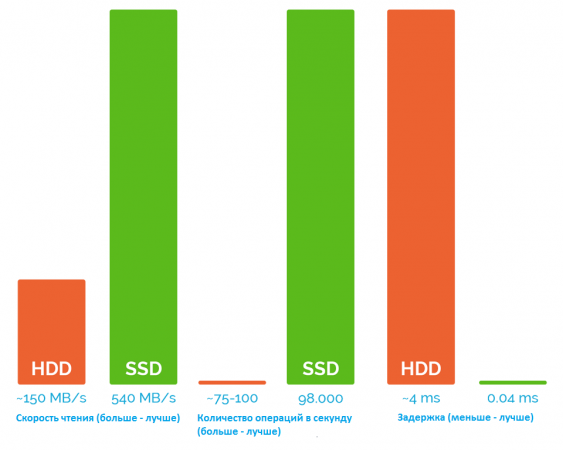
SSDのデメリット
あらゆる利点にもかかわらず、SSD テクノロジーの完成度について語るのは時期尚早です。 このようなドライブの欠点は、コストが十分に低いこと (メモリ 1 GB あたり HDD の 3 ~ 10 倍高価) と耐用年数が限られていること (セルあたり 1 万回から 100 万回の書き換えサイクル) です。 HDD のこの指標は理論的には無制限ですが、実際には数千万サイクルに達します。
ソリッド ステート ドライブのもう 1 つの欠点は、電気的脆弱性です。電源の問題により高電圧が印加されると、コントローラーとフラッシュ ドライブの両方が焼損します。
SSD ドライブ - なぜ必要なのでしょうか?
ソリッド ステート ドライブの主な利点を理解した上で、「なぜコンピューターに SSD ドライブが必要ですか?」という質問に答えてください。 はるかに簡単です。 このガジェットを購入すると、まずガジェットの使用が快適になり、使用時間が延長されます。 バッテリー寿命(ラップトップ PC の場合)。 高い動作速度は、OS のロード時間、ドキュメントを開く時間、およびゲームのパフォーマンスにプラスの効果をもたらします。
ラップトップに SSD ドライブが必要なのはなぜですか?
ラップトップの場合、「なぜ SSD が必要なのか」という質問はまったく議論できません。 いずれにせよ、ソリッドステートドライブを購入しても状況が悪化することはありません。 エネルギー効率の高いテクノロジーにより、1 回の充電でより長い動作時間を実現できます。電源回路に高電圧が存在しないため、電源が故障した場合に永久ディスク障害が発生するリスクが最小限に抑えられ、ラップトップ PC のメモリ容量が制限されません。デスクトップと同じくらい重要な役割を果たします。
少ない労働リソース、経験について サービスセンターラップトップのハードドライブは、デスクトップコンピュータよりも数倍の頻度で、そしてより早く故障し、早期に摩耗します。 これは、まず第一に、重要な理由によるものです。 大量の輸送中および動作中にデバイスが受ける動的荷重。 データを HDD に書き込んでいるときにラップトップを誤って膝から落とした場合、たとえコンピュータに視覚的な損傷がなくても、ドライブが損傷する危険性が高くなります。 したがって、SSD は HDD よりもさらに長持ちする可能性が高くなります。 
なぜゲーミング PC に SSD ドライブが必要なのでしょうか?
現在、ゲーマーが SSD 購入者の主要な部分を占めています。 ソリッド ステート ドライブを使用することで、次のことを実現できます。 より良いパフォーマンス 3D ゲームの起動時間を短縮します。 レベル、インベントリ、周囲のオブジェクト、およびゲーム世界のその他の要素をディスクに保存されているファイルから読み込むのも、はるかに (最大 10 倍) 高速化されています。
Skyrim、Grand などの「シームレス」ゲームでは違いが顕著です。 盗難自動車フォールアウトとか。 内部世界は 1 つの巨大なマップ上に配置されており、ハードウェアの負荷を軽減するために ラム一部のみが保存されます。 これは、たとえば、キャラクターの周囲半径 200 メートル以内の状況が考えられます。 エリア内を移動すると、遠ざかるオブジェクトが RAM から削除され、プレイヤーが近づいてくるオブジェクトがその場所に書き込まれます。 したがって、ハードドライブからの読み取りは常に行われ、何をデータとして供給するかを推測するのは難しくありません。 プロセッサーSSD鉄道よりもはるかに高速かつ効率的に実現できます。
ゲームが占有するスペースは比較的小さいため、ゲーマーにとっては、ギガバイトのソリッド ステート ドライブのコストが高いことは重要ではありません。 FullHD 品質の 100 本の映画のコレクションの重さが約 1 TB である場合、同じ Fallout 4 に必要な空き容量は 50 GB 未満です。

マルチメディア コンピュータに SSD ハード ドライブが必要なのはなぜですか?
Web サーフィンやマルチメディア タスク (映画鑑賞、音楽鑑賞) に使用される家庭用 PC では、SSD ドライブは最も必要ありません。 このようなディスクを必要とするのは、Blu-Ray 品質のコンテンツの愛好家だけかもしれません。 40GBの動画をPCのメモリに書き込むまでに時間がかかります(約10分)。 ただし、お気に入りの映画のセレクションを FullHD、QHD、または 4K UHD で保存するには、500 GB、1000 GB、または 2000 GB の大容量 SSD が必要です。 このようなドライブの価格は千ドルを超え、誰もがそのような購入をできるわけではありません。
要求の少ない PC ユーザーの場合、マルチメディア コンピューターに大容量の SSD は必要ありません。 クラシック (磁気) ハード ドライブの機能は、99% のユーザーのニーズを満たすのに十分です。 ただし、システム ストレージ (Windows のインストール用) として使用される小型 (64 ~ 128 GB) ソリッド ステート ドライブは問題ありません。 PC の全体的なパフォーマンスが大幅に向上し、ノイズ レベルが減少します。 システムユニットエネルギーをより経済的に使用できます。

中国の高品質テクノロジーの大ファンであり、鮮明な画面を好みます。 生産者間の健全な競争を支援します。 彼はスマートフォン、プロセッサー、ビデオカード、その他のハードウェアの世界のニュースを注意深くフォローしています。
そう言っても間違いではないだろう コンピューターの世界ソリッドステートドライブの時代に入ります。 確かに、それらと比較すると、ハードドライブはパワーで大幅に劣ります。 たとえば、コンピュータの RAM を 2 倍にしても、パフォーマンスは 10% しか向上しません。 コンピューターに SSD が搭載されている場合は別の問題です。
したがって、3 年前に購入したラップトップのソリッド ステート ドライブは、その出力をほぼ 3 倍に高めることができます。 これは、「近代化された」ものを意味します。 ノートパソコンのSSDまず、性能は同価格帯の最新モデルとほぼ同等になります。 次に、ビデオ変換を含むすべてのプログラムの起動が速くなります。
したがって、ソリッド ステート ドライブがなぜ必要なのかという質問には簡単に答えることができます。それは、コンピュータまたはラップトップのパフォーマンスを向上させるためです。 ただし、SSD には他の重要な利点もあります。
プラス最初の: 安定性。 ハードドライブヘッドが移動し磁気プラッターが回転するため、ソリッド ステート ドライブとは異なり、損傷や衝撃を受けやすくなります。 SSD メモリ チップには可動部品がないため、影響を受けません。 外部の影響。 したがって、ラップトップが低い高さから落ちた場合でも、すべてのデータは保存され、損傷することはありません。
さらに2番目:静かな動作。 SSDは高速なデータ転送に対応するフラッシュメモリを採用しています。 さらに、フラッシュ メモリのおかげで、SSD はほぼ静かに動作します。 確かに、コンピュータ冷却システムのファンのせいで、この利点はほとんど目立ちません。
ソリッド ステート ドライブを取り付けるにはどうすればよいですか?最近の PC のほとんどには SSD を取り付けることができるベイがあり、ソリッド ステート ドライブとハード ドライブを並行して使用できます。 ただし、コンピュータのパフォーマンスを本当に向上させるには、移行する必要があります。 オペレーティング·システムハードディスクからSSDへ。
この手順を簡素化するために、次のような方法があります。 特別番組、製造会社によって生産され、外部容器の価格は300ルーブルからです。 コンテナを使用すると、ソリッド ステート ドライブをリムーバブル ストレージとして使用できるようになります。 USB ケーブルを使用してデータを SSD に転送した後、ドライブを外部コンテナから取り出し、コンピュータに取り付けます。 この場合、データはハードドライブに保存されます。
しかし、PC またはラップトップに SSD を取り付けるための追加のベイがない場合はどうすればよいでしょうか? この場合、ハードドライブを交換する必要があります。 これを行うには、まず転送する必要があります 情報システムの上 外部ハード外部コンテナを備えた SSD を使用してディスクを交換してから、それを交換します。

ソリッド ステート ドライブを選択するにはどうすればよいですか?主なガイドラインは、SSD の容量、メモリとコントローラの適切な組み合わせ、および適切なコネクタです。 SSD を取り付けた後のコンピューターのパフォーマンス向上に重要な役割を果たすのは、これらの要素です。 フラッシュ メモリとコントローラはソリッド ステート ドライブのデータ転送速度に影響を与えます。たとえば、映画のコピーに 45 秒かかるか 75 秒かかるかが決まります。
SSD がラップトップまたは PC に接続されると、データは SATA コネクタを介して転送されます。 SSDを選ぶと良いでしょう SATAインターフェース 3 より高い転送速度を実現します。ただし、SATA 2 のパフォーマンスは半分ですが、速度はハード ドライブよりも大幅に高速です。 動作速度はソリッド ステート ドライブの容量にも影響されます。 500 GB の容量の SSD を搭載したコンピューターのパフォーマンスは、250 GB ドライブ、特に 120 GB ドライブを搭載したコンピューターよりもはるかに優れています。
もちろん、SSD の容量は価格に直接影響します。 より多くの容量、ドライブのコストが高くなります。 ただし、何年にもわたって完全な運用を維持できるため、将来的には投資が回収されます。 ソリッド ステート ドライブ (SSD) が必要な理由については説明しましたが、さまざまな容量の最速モデルについて言及する必要があります。


これを行うために、独立したテストの結果を使用します。 Computer Bild 誌は、データ転送速度、消費電力、熱放散、パフォーマンス指標の観点からソリッド ステート ドライブを比較しました。 その結果、容量 120 GB のモデルでは Samsung SSD 840 Pro が 1 位となり、容量 250 GB および 500 GB の SSD では Vector シリーズの OCZ SSD が最高のパフォーマンスを示しました。
SSD に期待してはいけないことは何ですか? 第一に、低消費電力、第二に、バッテリー寿命の延長です。 HDD を SSD に交換しても、これらのインジケーターは両方とも変化しません。 それでも、将来は SSD に属することはすでに明らかであり、私たちのレビューが適切な選択に役立つことを願っています。
良い一日。
おそらく、自分のコンピュータ (またはラップトップ) の動作を高速化したくないユーザーはいないでしょう。 そして、この点で、ますます多くのユーザーが SSD ドライブ (ソリッド ステート ドライブ) に注目し始めています。これにより、ほぼすべてのコンピューターの高速化が可能になります (によれば、 少なくとも、このタイプのディスクに関連する広告も同様です)。
このようなディスクを使用した PC の操作についてよく質問されます。 この記事では、SSD と HDD (ハード ドライブ) ドライブを簡単に比較し、最も一般的な質問を検討し、SSD に切り替える価値があるかどうか、切り替える価値がある場合は誰に向けての短い概要を作成したいと思います。
SSD に関連する最も一般的な質問 (およびヒント)
1. SSD ドライブを購入したいです。 ブランド、ボリューム、速度など、どのディスクを選択すればよいですか?
ボリュームに関して...現在最も人気のあるドライブは 60 GB、120 GB、240 GB です。 小さいディスクを購入することに事実上意味はありませんが、大きいディスクははるかに高価になります。 特定のボリュームを選択する前に、システム ディスク (HDD 上) でどのくらいのスペースが占有されているかを確認することをお勧めします。 たとえば、すべてのプログラムを含む Windows がシステム ドライブ「C:\」の約 50 GB を占有する場合、120 GB のディスクをお勧めします (ディスクの容量がいっぱいになると、動作速度が低下することに注意してください)。 。
ブランドについて: 一般に、「推測」することは困難です (どのブランドのディスクでも長期間動作する可能性があるか、数か月で交換が「必要になる」場合もあります)。 次のいずれかを選択することをお勧めします 有名なブランド: キングストン、インテル、 シリコンパワー、OSZ、A-DATA、サムスン。
2. 私のコンピュータはどれくらい速くなりますか?
もちろん、ディスクをテストするためにさまざまなプログラムから異なる番号を与えることもできますが、すべての PC ユーザーにとって馴染みのあるいくつかの番号を与えることをお勧めします。
Windows を 5 ~ 6 分でインストールできるなんて想像できますか? (これは SSD にインストールした場合の所要時間とほぼ同じです)。 比較のために、 Windowsのインストールの上 HDDドライブ、平均して 20 ~ 25 分かかります。
こちらも比較のために、 Windows ブート 7 (8) - 約 8 ~ 14 秒。 SSD では 20 ~ 60 秒。 HDD 上 (平均的な数値、ほとんどの場合は SSD を取り付けた後の値) Windowsディスクロードの開始が 3 ~ 5 倍速くなります)。
3. SSD ドライブがすぐに使用できなくなるというのは本当ですか?
はい、いいえ...実際には、SSD の書き込みサイクル数は制限されています (たとえば、3000 ~ 5000 回)。 多くのメーカーは(ユーザーが何を言っているのかを理解しやすくするために)記録された TB 数を示しており、それを超えるとディスクは使用できなくなります。 たとえば、120 GB ディスクの平均値は 64 TB です。
次に、「不完全なテクノロジ」としてこの数値の 20 ~ 30% を割り引いて、ディスクの寿命を特徴付ける数値を得ることができます。 システム内でディスクがどれくらい持続するかを見積もることができます。
例: ((64 TB * 1000 * 0.8)/5)/365 = 28 年 (「64*1000」は、ディスクが使用できなくなるまでの記録情報量 (GB 単位)、「0.8」はマイナス20%、「5」 - 1 日あたりのディスクへの書き込み量 (GB)、「365」 - 年間の日数)。
このようなパラメータを備えたディスクは、このような負荷をかけた状態で約 25 年間動作することがわかりました。 99.9% のユーザーにとっては、この期間の半分でも十分です。
4. すべてのデータを HDD から SSD に転送するにはどうすればよいですか?
複雑なことは何もありません。 この件に関しては特別なプログラムがあります。 一般的なケースでは、まず HDD から情報をコピーし (パーティション全体を一度にコピーできます)、次に SSD を取り付けて情報をそこに転送します。
5. SSD ドライブを接続して「古い」HDD と連携させることはできますか?
6. SSD ドライブで実行できるように Windows を最適化する価値はありますか?
ここでは、ユーザーによって意見が異なります。 個人的には、「クリーンな」Windows を SSD ドライブにインストールすることをお勧めします。 インストール中に、Windows はハードウェアの要求に応じて自動的に構成されます。
SSDとHDDの比較(AS SSD Benchmarkでの動作速度)
通常、ディスク速度は特別な施設でテストされます。 プログラム。 SSD ドライブの操作で最も有名なものの 1 つは AS SSD ベンチマークです。
AS SSD ベンチマーク
開発者のウェブサイト: http://www.alex-is.de/
あらゆる SSD ドライブ (HDD も) を簡単かつ迅速にテストできます。 無料、インストール不要、非常にシンプルかつ高速です。 基本的には仕事用としてオススメです。
通常、テスト時に最も注意が払われるのは、 シーケンシャル速度書き込み/読み取り (Seq 項目の横にあるチェックボックス - 図 1)。 現在の基準からするとかなり「平均的な」SSD ディスク (平均を下回っています*)。約 300 MB/秒という良好な読み取り速度を示します。
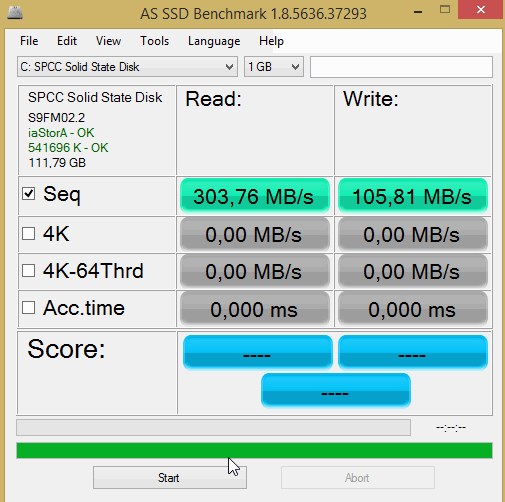
米。 1. ラップトップの SSD (SPCC 120 GB) ディスク
比較のために、以下は同じラップトップ上の HDD ドライブのテストです。 (図 2 から) わかるように、その読み取り速度は SSD ドライブからの読み取り速度の 5 分の 1 です。 おかげで達成です 早い仕事ディスクの場合: OS のロードは 8 ~ 10 秒、Windows のインストールは 5 分、アプリケーションは「瞬時に」起動します。
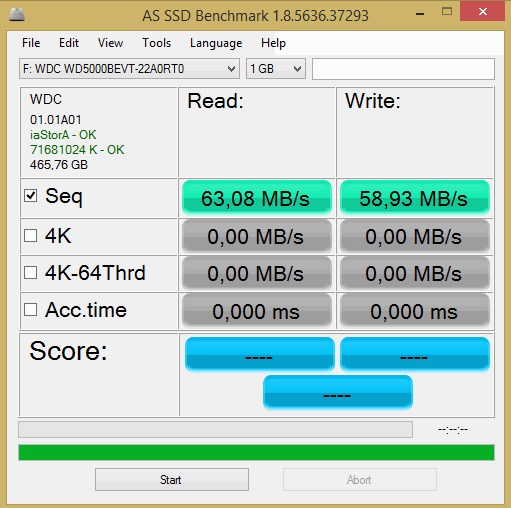
米。 3. ラップトップの HDD ドライブ (Western Digital 2.5 54000)
短い要約
SSDドライブはいつ購入すべきですか?
コンピューターまたはラップトップを高速化したい場合は、 SSDの取り付け下のディスク システムディスク- とても便利です。 このようなドライブは、ハードドライブからのパチパチという音にうんざりしている人にも役立ちます (一部のモデルは、特に夜間に非常にうるさいです:))。 SSD ドライブは静かで、熱くなりません (少なくとも、ドライブが 35 度を超えて熱くなるのを見たことがありません)、エネルギー消費も少なくなります (これはラップトップにとって非常に重要で、これのおかげで 10 ~ 20% 多くの作業が可能になります)さらに、SSD は衝撃に対する耐性が優れています (これもラップトップに関連します。誤ってぶつけた場合でも、情報が失われる可能性は HDD ドライブを使用する場合よりも低くなります)。
SSDドライブを購入すべきでない場合
ファイルストレージに SSD ドライブを使用する場合、それを使用する意味はありません。 第一に、このようなディスクのコストは非常に高く、第二に、大量の情報を常に記録していると、ディスクはすぐに使用できなくなります。
ゲーマーにもお勧めしません。 実際、彼らの多くは、SSD ドライブがあれば、速度が落ちているお気に入りのおもちゃを高速化できると信じています。 はい、ある程度速度は上がりますが (特におもちゃが頻繁にディスクからデータをロードする場合)、一般的にゲームでは、すべてはビデオ カード、プロセッサー、RAM に依存します。
私にとってはこれですべてです、お疲れ様でした:)
ソーシャルボタン:
コンスタンチン
2015-10-02 18:43:46
何を使用するかを追加する価値があります SSDディスクページ ファイルの使用量を減らして寿命を延ばすのに十分な RAM がコンピュータにある場合に実行する必要があります。
2015-12-20 22:34:40
公式には、書き込みサイクルにおける SSD リソースは確かに約 3000 ~ 10000 ですが、これは公式です。 もう少し情報を追加する価値があります。 1. SSD の保証期間は 3 年から 5 年です。 また、SSD が最初の 1 年で故障しなければ、非常に長期間動作しますのでご安心ください。 不良品の場合は保証にて交換致します。 2. いくつかの SSD 摩耗テストがインターネット上で公開されています。数か月間、ドライブは 24 時間年中無休で動作し、その間に数百テラバイトが書き込まれます。 記録されたデータが約 50 ~ 100 TB になると、電力会社は SSD が故障しつつあると叫び始めます。 つまり、同じ 3000 ~ 5000 サイクルが終了します。 しかし、その後、500 TB、さらには 1500 TB (1.5 PB) に書き込まれ、機能します。 SSD がその寿命全体 (いわば、すべての有名な SSD が通過する最小しきい値) にわたって 500 TB の書き込みに耐えられると仮定すると、平均的な負荷の下では SSD は約 150 年間持続します。 はい、壊れたブロックはありますが、それらはすぐにバックアップのブロックに置き換えられ、それを感じることさえありません。 150年あれば誰にとっても十分だと思いますか? テストはググるのが簡単で、興味深く読むのが楽しいので、お勧めします。 3. 記事に書かれているように、SSD は揺れや落下をまったく恐れず、「HDD よりも小さい」わけではありません。 水洗いも可能です 洗濯機、ケースのネジを外し、バッテリーの上で乾燥させ、組み立てます - それは動作します。 フラッシュドライブ。 4. SSD で読み取り 300 MB/s、書き込み 100 MB/s という速度は、最も安価なものでも見たことがありません。 通常、読み取り速度は約 500 MB/秒、書き込み速度は 200 MB/秒です。 フラッグシップ モデルの速度: 読み取り 550 MB/秒、書き込み 500 MB/秒。 プラスかマイナスか。 それぞれ約560個と530個あります。 最も安価な SSD でも速度は 450 MB/s や 200 MB/s です。 Google: SB120GB-RVVL-25SAT3 - 500 Mb/s と 400 Mb/s があり、そのコストを考えると驚くべきことです。 感謝しないでください =) 私は、「SSD + HDD」という普遍的なスキームをお勧めします。 システム、プログラム、いくつかの小さなファイル用にのみ60〜120 GBのSSDを購入し、残り(映画、音楽)はHDD上に置きます。 幸いなことに、120 GB SSD の価格は現在 3,000 ルーブルからです。 128 GB USB フラッシュ ドライブは、速度 (運が良ければ 50 MB/秒)、信頼性の低さ、壊れやすさ、そして一般的な「品質」を考慮すると、価格がわずか 500 ルーブル安いだけです。 つまり、SSD が半額で提供されていると言えるかもしれません。 価格にほとんど差がなく、速度、信頼性、耐久性がまったく異なるため、USB フラッシュ ドライブの代わりに SSD を購入することもあります。 何かの記事で出てきた「SSD のない PC はもはや PC ではない」というフレーズが気に入りました。









